So spielen Sie Apple Music mit Alexa auf einem Amazon Echo ab
- Um Apple Music auf einem Alexa-fähigen Amazon Echo abzuspielen, müssen Sie Ihr Apple Music-Konto mit der Alexa-App auf Ihrem Smartphone oder Tablet verbinden.
- Ein Apple Music-Abonnement ist erforderlich.
Amazon Echo ist ein Flaggschiff-Smart-Lautsprecher, der mit Alexa verbunden ist, um Musik abzuspielen, Alarme und Timer einzustellen, Fragen zu beantworten, Smart Home-Geräte zu steuern und vieles mehr. Mit ihm können Sie Ihre Musik per Sprache steuern - Streamen Sie Songs von Amazon Music, Apple Music, Spotify, Sirius XM und anderen.
Apple Music auf Amazon Echo mit Alexa abspielen
Wenn Sie Apple Music abonniert haben und einen Amazon Echo mit aktiviertem Alexa besitzen, können Sie Songs, Künstler, Wiedergabelisten und mehr von Apple Music oder Wiedergabelisten aus Ihrer Bibliothek mit dem smarten Lautsprecher abspielen. Um Apple Music auf Ihrem Alexa-Lautsprecher abzuspielen, müssen Sie Ihr Apple Music-Konto mit der Alexa-App auf Ihrem Smartphone oder Tablet verbinden.
Apple Music für Alexa ist nur in Österreich, Australien, Brasilien, Kanada, Frankreich, Deutschland, Indien, Irland, Italien, Japan, Mexiko, Neuseeland, Spanien, dem Vereinigten Königreich und den Vereinigten Staaten verfügbar.
Was Sie benötigen:
1. Ein Apple Music-Abonnement.
2. Einen Amazon Echo, den Sie bereits mit der Amazon Alexa App auf Ihrem iOS- oder Android-Gerät eingerichtet haben.
3. Das iOS- oder Android-Gerät, das Sie bereits mit Alexa eingerichtet haben.
So richten Sie Apple Music mit Alexa ein:
1. Öffnen Sie die Amazon Alexa-App auf Ihrem iPhone, iPad oder Android-Gerät.
2. Tippen Sie auf die drei Linien in der oberen linken Ecke.
3. Tippen Sie auf "Einstellungen".
4. Scrollen Sie nach unten und tippen Sie auf "Musik und Podcasts".
5. Tippen Sie auf "Neuen Dienst verknüpfen".
6. Tippen Sie auf das Symbol "Apple Music". Sie können auch auf das Symbol "Apple Podcasts" tippen, um Apple-Podcasts auf Ihrem Lautsprecher abzuspielen.
7. Tippen Sie auf "ZUR VERWENDUNG AKTIVIEREN", um Ihr Apple Music-Konto mit Ihrer Alexa-App zu verbinden. Melden Sie sich bei Ihrem Apple Music-Konto an.
So legen Sie Apple Music als Standard-Musikdienst fest:
Wenn Sie nicht jedes Mal "auf Apple Music" sagen möchten, wenn Sie Alexa bitten, etwas abzuspielen, können Sie Apple Music zu Ihrem Standard-Musikdienst auf Alexa machen. So geht's.
1. Öffnen Sie die Amazon Alexa-App und tippen Sie dann auf die Menütaste in der oberen linken Ecke.
2. Tippen Sie auf Einstellungen.
3. Tippen Sie auf Musik.
4. Tippen Sie unter Kontoeinstellungen auf Standarddienste.
5. Tippen Sie auf Apple Music.
Sie können Alexa bitten, Songs, Interpreten, Alben oder Genres von Apple Music abzuspielen. Sie können auch Beats 1 Radio, Wiedergabelisten aus den Redakteuren von Apple Music oder Wiedergabelisten in Ihrer iCloud-Musikbibliothek abspielen. Sagen Sie etwas wie "Alexa, spiele Chill Radio auf Apple Music" oder "Alexa, spiele Ariana Grande auf Apple Music".
Apple Music auf dem Amazon Echo ohne Alexa abspielen
Es gibt eine App namens My Media for Alexa , mit der Sie Ihre lokale Musikbibliothek auf Ihr Amazon Alexa-Gerät wie den Echo oder Dot streamen können. Sie ist auf Mac, Windows und Linux verfügbar. Nachdem Sie die App auf Ihrem Computer installiert haben, indiziert sie Ihre Medien und lässt Alexa auf Befehle wie "Alexa, bitte My Media, Musik von Ed Sheeran abzuspielen" reagieren.
Auf diese Weise können Sie Apple Music abonnieren (oder die kostenlose Testversion starten, falls Sie das noch nicht getan haben), Songs, Playlisten oder Alben mit Ondesoft Apple Music Converter in mp3 herunterladen. Sie können diese Apple-Music-Songs immer noch mit Alexa streamen, auch wenn Sie das Apple-Music-Abonnement gekündigt haben .
Folgen Sie den folgenden Schritten und erfahren Sie, wie Sie Apple Music zu mp3 mit Ondesoft Apple Music Converter herunterladen können.
1. Starten Sie Apple Music Converter
Laden Sie Apple Music Converter herunter, installieren Sie es und starten Sie es auf Ihrem Mac/Windows. Fügen Sie die Apple Music-Songs, Alben oder Wiedergabelisten, die Sie herunterladen möchten, zur iTunes-Mediathek hinzu.
2. Prüfen Sie die Apple-Music-Lieder
Ondesoft Apple Music Converter lädt automatisch die gesamte iTunes-Mediathek. Es zeigt Ihre Musik und Wiedergabelisten gleich in iTunes an, so dass Sie die Lieder, Alben und Wiedergabelisten schnell finden und dann überprüfen können.
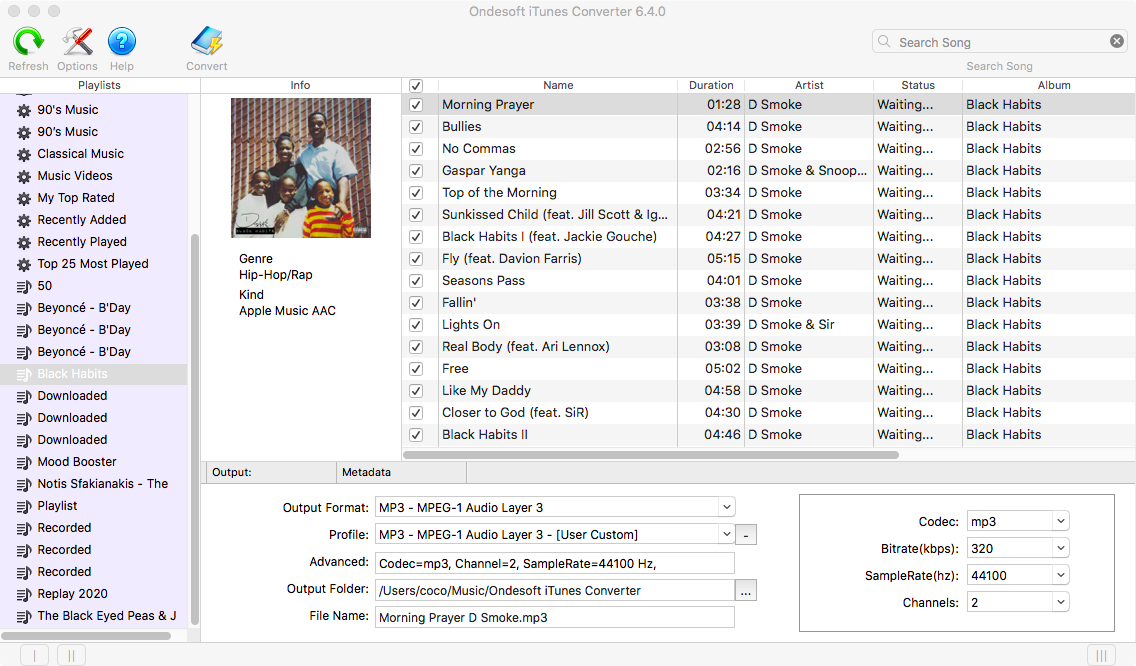
3. Konfigurieren Sie die Ausgabeeinstellungen
MP3 ist das Standard-Ausgabeformat. Dieser Apple-Music-zu-MP3-Konverter unterstützt auch die Umwandlung von Apple-Music-M4P-Tracks in M4A, AC3, AAC, AIFF, AU, FLAC, M4R und MKA.

Für jedes Ausgabeformat bietet der Apple-Music-zu-MP3-Konverter verschiedene Profileinstellungen: Hoch, Normal und Niedrig mit unterschiedlicher Bitrate, SampleRate und Kanälen. Sie können die Werte auch nach Belieben anpassen.
Der Ausgabedateiname kann Titel, Interpret, Album, TrackID und DiskID enthalten, z. B. Artist - Album - Track - Title.mp3. Klicken Sie in der Menüleiste auf "Optionen", um die Voreinstellungen zu öffnen und das Format der Ausgabedatei nach Wunsch anzupassen.
Der ausgegebene mp3-Dateiname kann Titel, Interpret, Album, TrackID und DiskID enthalten, z. B. Artist - Album - Track - Title.mp3. Klicken Sie auf "Optionen" in der Menüleiste, um die Einstellungen zu öffnen und das Format der Ausgabedatei nach Wunsch anzupassen. Dann werden alle ausgegebenen MP3-Songs in diesem Dateinamenformat sein.

4. Konvertierung starten
Klicken Sie auf die Schaltfläche Konvertieren, um die Konvertierung der ausgewählten Apple Music M4P-Songs in MP3 zu starten. Nach der Konvertierung können Sie die Lieder mit My Media for Alexa auf Alexa streamen, auch wenn Sie das Apple-Music-Abonnement gekündigt haben. My Media for Alexa arbeitet mit eigenständigen Mediendateien, kann aber auch optional mit iTunes integriert werden, wenn es installiert ist, um Alexa Sprachsteuerung Zugriff auf Ihre lokalen iTunes-Wiedergabelisten zu ermöglichen.
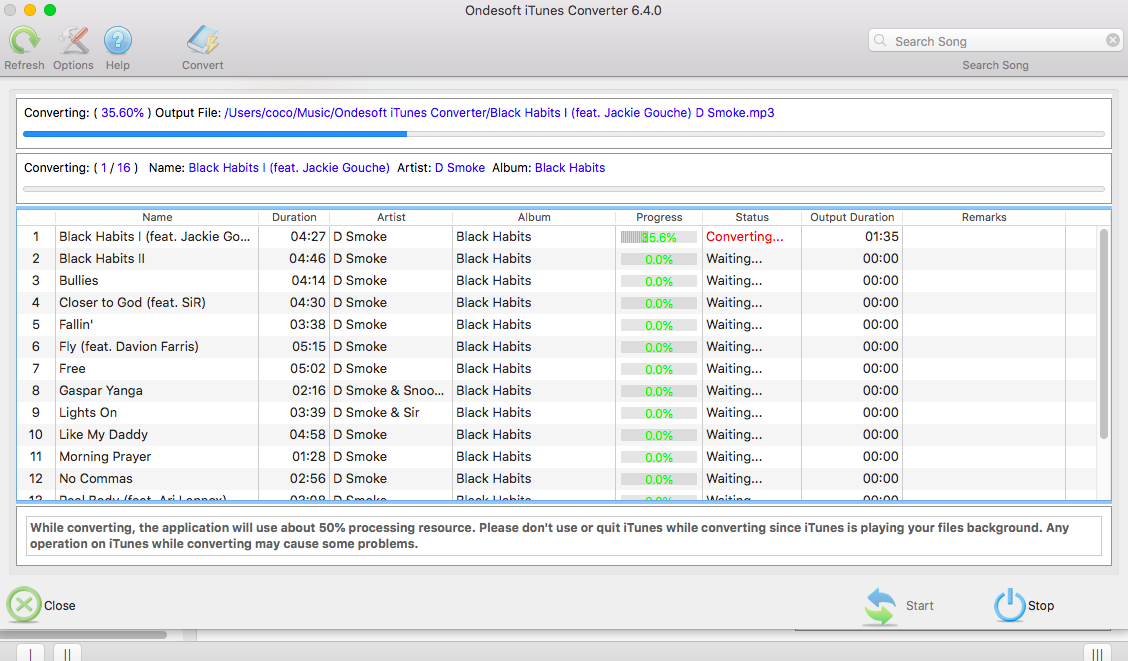
Mit der kostenlosen Testversion können Sie 3 Minuten jedes Liedes konvertieren, um die Vollversion zu erhalten, erwerben Sie bitte eine Lizenz.
Sidebar
Apple Music Konverter
Apple Music Tipps
More >>- Workout Motivation Musik MP3 kostenloser Download
- Apple Music als Klingelton auf Android einstellen
- Apple Music als Klingelton auf dem iPhone einstellen
- Von Apple Music unterstützte Geräte
- Apple Music auf dem Google Pixel wiedergeben
- Apple Music auf dem Moto G7 wiedergeben
- Apple Music auf dem Samsung Galaxy abspielen
- Apple Music auf der Fitbit Ionic wiedergeben
- Verwendung von Apple Music auf Serato DJ
- Apple Music ohne iTunes abspielen
- Apple Music-Plan ändern
- Apple Music Antidote-Wiedergabeliste als mp3 herunterladen
- Apple Music nicht auf das iPhone laden beheben
- Was ist Apple Music DRM und wie kann man DRM entfernen?
- Apple Music auf Android TV
- Abspielen von Apple Music-Songs auf dem iPhone 4
- Apple startet Web-Version für seinen Apple Music Service
- Apple Music M4P in MP3 umwandeln
- Apple Music auf dem Mac in MP3 konvertieren
- Apple Music auf SD-Karte laden
- Drake More Life als MP3 von Apple Music herunterladen
- Gelöst: 3 Wege, um kostenlose Apple Music zu bekommen
- Apple Music-Abonnement kündigen
- Apple Music ohne iTunes anhören
- Apple Music anhören, ohne zu bezahlen
- Apple Music auf Amazon Echo ohne Abonnement abspielen
- Apple Music auf Amazon Echo wiedergeben
- Streamen Sie Apple Music auf dem Amazon Fire 7 Tablet
- Apple Music auf Fire TV ohne Abonnement abspielen
- Apple Music auf Android TV abspielen
- Apple Music auf Fire TV wiedergeben
- Apple Music auf MP3-Playern abspielen
- Gelöst: Apple Music auf Sonos ohne Abonnement abspielen
- Apple Music auf dem SoundTouch abspielen
- Apple Music-Songs auf Android ohne Apple Music-App abspielen
- Apple Music DRM auf dem Mac entfernen
- Streaming von Apple Music auf dem Amazon Fire TV Stick 4K
- Apple Music auf Google Home abspielen
- Übertragen von Apple Music-Wiedergabelisten zu Spotify
- Hochladen und Streamen von Apple Music-Songs auf Google Play Music
- Apple Music auf Android abspielen
- Apple Music auf Amazon-Geräten
- Apple Music kostenlos auf Roku streamen
- Apple Music auf Samsung Smart TV
- Apple Music auf dem Fernseher abspielen
- Apple Music auf der Xbox One abspielen
- Apple Music-Songs als Klingelton einstellen
- Apple Music im Auto genießen
- Apple Music-Songs auf Android-Tablet abspielen
- Abspielen von Apple Music-Songs auf dem iPod nano
- Apple Music-Songs auf dem iPod shuffle abspielen
- Abspielen von Apple Music-Songs auf dem iPod classic
- Abspielen von Apple Music-Songs auf dem SAMSUNG Galaxy Tab
- Apple Music auf PS4 streamen, ohne sie herunterzuladen
- Übertragen von Apple-Music-Songs auf ein USB-Flash-Laufwerk
- Apple Music auf PlayStation®
- Apple Music auf dem Chromebook abspielen
- 3 Möglichkeiten zum Anhören von Apple Music auf dem PC
- Konvertieren von Apple Music in MP3 unter Windows
- Apple Music auf dem Microsoft Lumia abspielen
- Wiedergabe von Apple Music auf SanDisk Clip Jam
- Apple Music auf dem Windows Phone abspielen
- Apple Music Converter für Windows
- Apple Music gruppiert jetzt verschiedene Versionen der gleichen Alben
- Album Black Habits als mp3 von Apple Music herunterladen
- Apple Music Replay 2020 Wiedergabeliste als mp3 herunterladen
- Apple Music Wiedergabeliste Agenda als mp3 herunterladen
- Naomi Campbells Apple Music-Wiedergabeliste als mp3 herunterladen
- Apple Music auf der Garmin Smartwatch abspielen
- Album YHLQMDLG als mp3 von Apple Music herunterladen
- Konvertieren von Genius' Videoserie Verified in MP4 von Apple Music
- Lady Gaga Stupid Love Musikvideo in mp4 konvertieren
- Audio aus iTunes-Filmen, TV-Sendungen oder Musikvideos extrahieren
- Konvertieren von Justin Bieber Musikvideo Habitual in MP4 von Apple Music
- Alexa bitten, Apple Music auf Amazon Echo abzuspielen
- Halle Berry Apple Music Wiedergabeliste als mp3 herunterladen
- Lady Gaga Apple Music Wiedergabeliste als mp3 herunterladen
- Konvertieren von Justin Biebers Musikvideo zum Song "Available" in MP4 von Apple Music
- Apple Music-Songs nach Kündigung der Mitgliedschaft behalten
- Apple Music in djay verwenden
- Apple Music zu VirtualDJ hinzufügen
- Apple Music in Camtasia verwenden
- Apple Music auf der TomTom Spark 3 wiedergeben
- Apple Music im FLAC-Format laden
- M4P in M4A konvertieren






